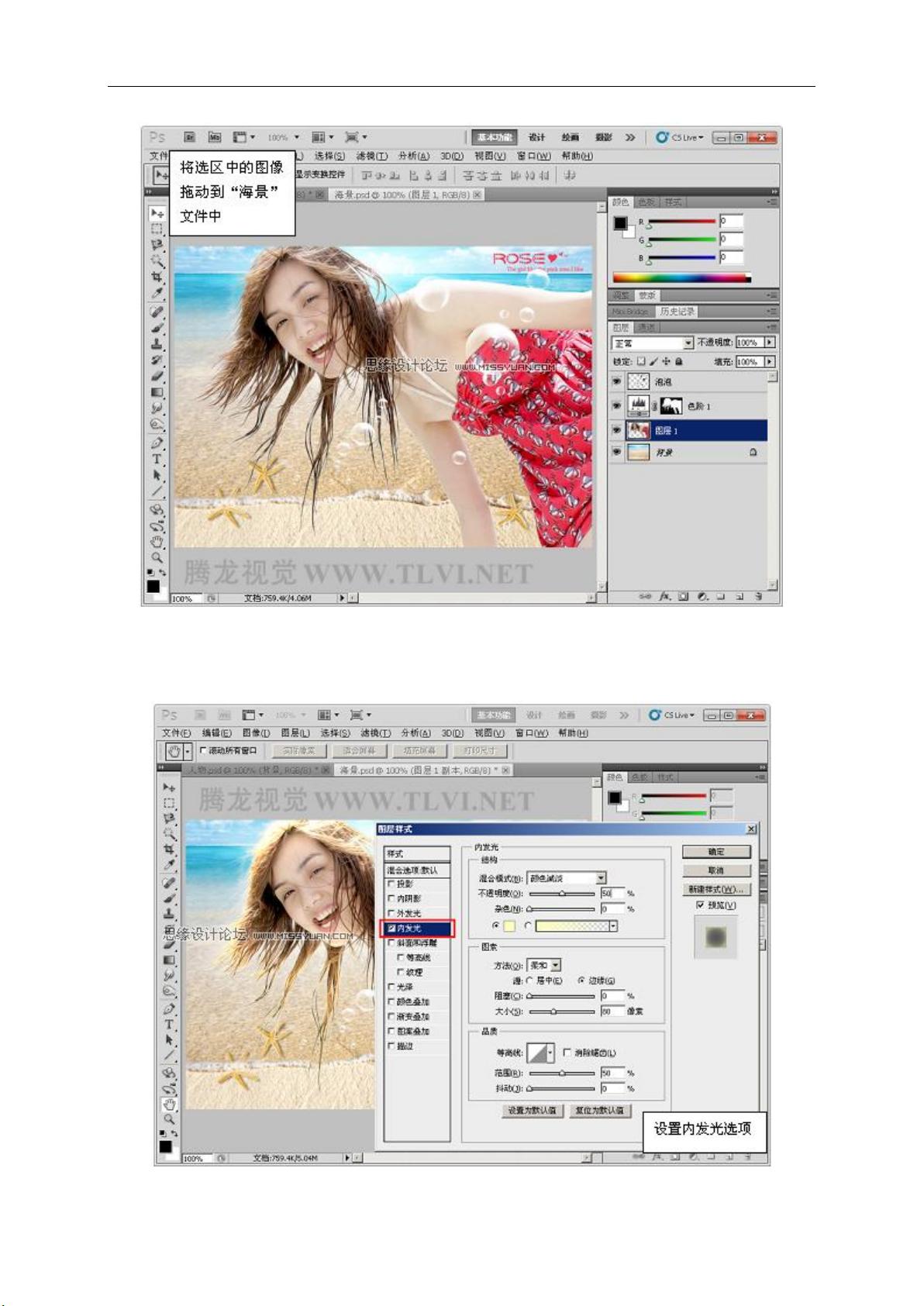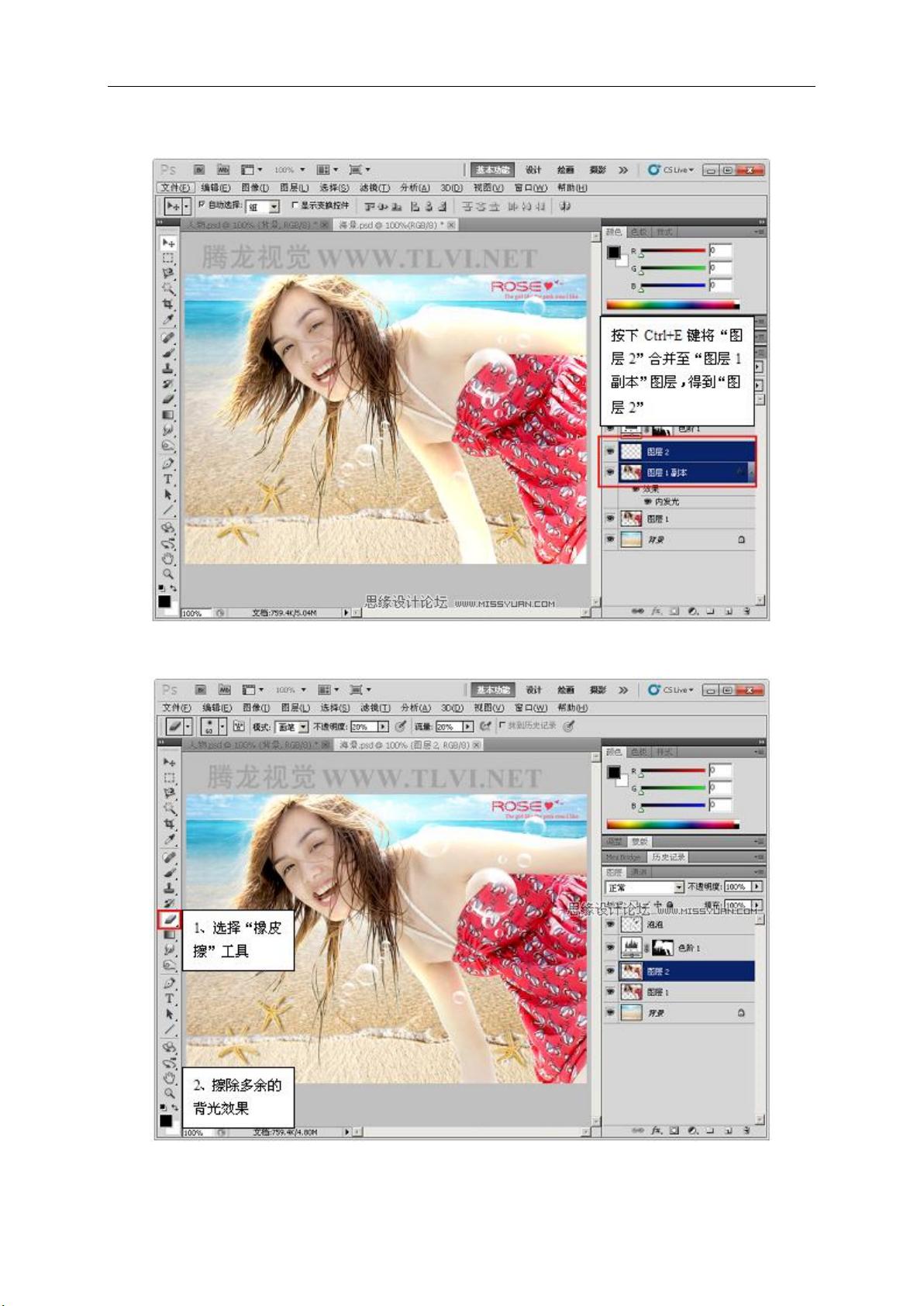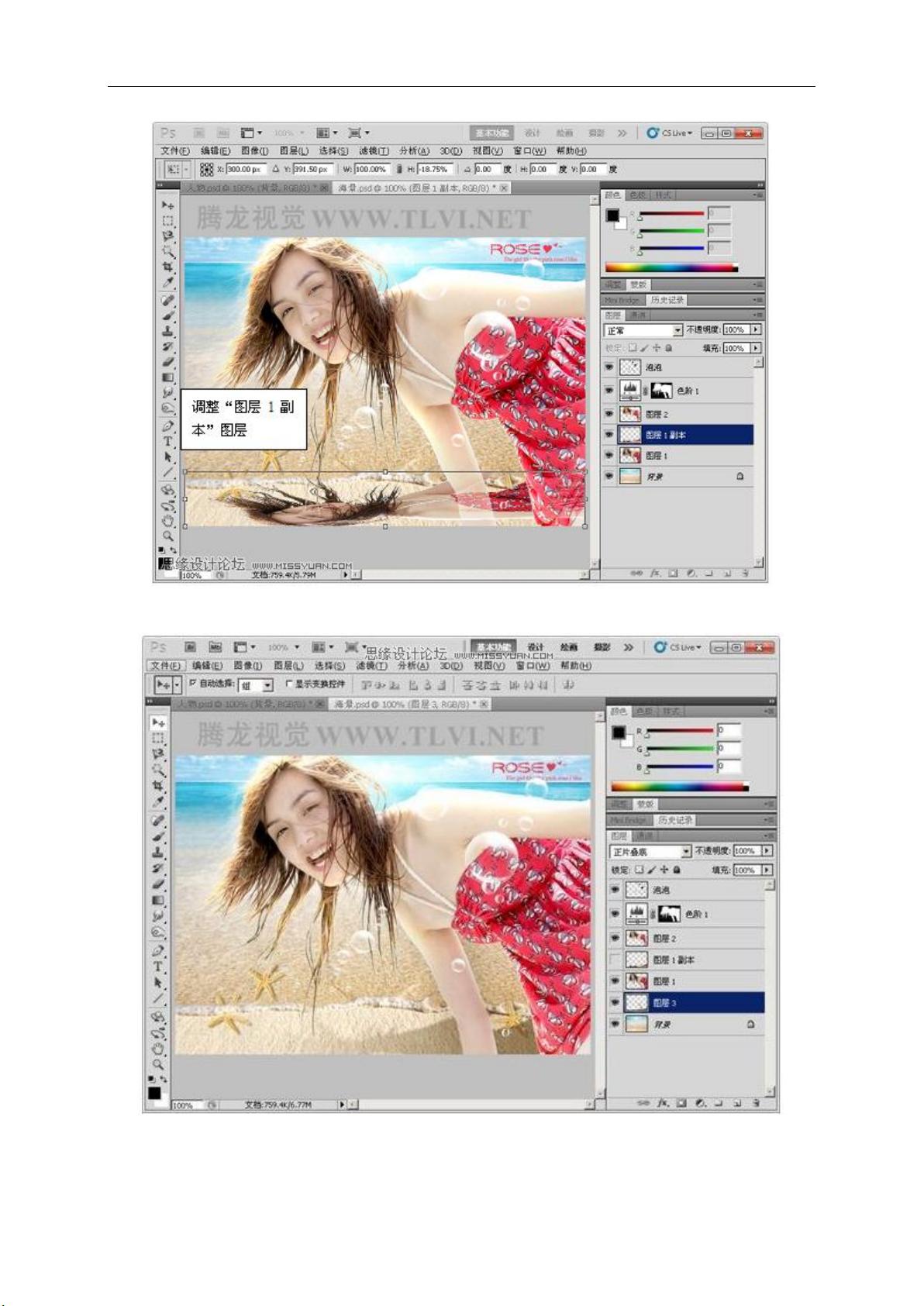Photoshop CS5人物化妆与图像处理技巧
需积分: 10 178 浏览量
更新于2024-07-27
收藏 7.52MB PDF 举报
"Photoshop_CS5人物化妆与抠图教程"
在Photoshop CS5中,人物化妆与抠图是一项重要的图像处理技术,常用于提升人像照片的艺术性和视觉吸引力。本教程详细介绍了如何通过一系列步骤来实现这一目标。
首先,教程强调了在开始编辑前复制原始图层的重要性,这是为了保留原始图像,防止误操作导致不可逆的损失。接着,通过调整自动对比度来优化图像的基础明暗关系,使照片的层次更加鲜明。
在色彩调整阶段,教程推荐使用曲线工具(Ctrl+M)对RGB、红色、绿色和蓝色通道进行微调,以达到理想的色彩平衡。同时,利用液化工具修正人物面部的不自然部分,例如矫正面部轮廓或眼睛大小。
对于皮肤美化,教程并没有具体指定某一种磨皮方法,因为这往往取决于个人喜好和技术熟练程度。常见的磨皮方法包括高斯模糊、表面模糊、修复画笔工具等。然后,使用套索工具选取高光区域,羽化边缘后逐步提亮,增加立体感。
在整体色调调整之后,就开始进入化妆阶段。教程首先展示了如何使用加深工具加强眼窝阴影,以增加眼部深度。接着,通过选择合适的笔刷(如“沙丘草”)绘制睫毛,并提供使用现成睫毛笔刷的选项,以达到更自然的效果。画眼影时,选择适当的颜色,用柔光混合模式涂抹在眼睛周围,再用加深工具强调眼窝,提升眼珠的亮度,使眼睛更具神采。
腮红的添加可以模仿真实化妆过程,通过色彩平衡工具(Ctrl+B)调整脸颊颜色,或者用套索工具选择脸部轮廓并羽化后调整。对于嘴唇,同样使用套索工具选择范围,羽化后调整色彩平衡,然后用笔刷或钢笔描绘唇边,增强唇部的立体感。
最后,教程提到改变头发颜色以增添时尚感,这可以通过曲线工具调整整体色调,再用套索工具和羽化处理头发区域,以平滑过渡颜色变化。
这个Photoshop CS5人物化妆与抠图教程覆盖了从基础调色到高级化妆技巧的全面步骤,适合初级至中级用户学习,帮助他们提升在Photoshop中处理人物肖像的能力。通过实践这些技巧,用户能够创造出更加生动、专业的人像作品。
119 浏览量
106 浏览量
点击了解资源详情
127 浏览量
2024-12-06 上传
点击了解资源详情
点击了解资源详情
点击了解资源详情
点击了解资源详情
sangyiyuan
- 粉丝: 0
最新资源
- vs2015环境下MFC多线程编程示例教程
- 实时掌握知乎热点:自动化爬取工具
- Everything文件搜索工具V1.4.1正式版发布,索引速度飞跃
- C++数据结构源代码解析与应用
- 掌握Firebug与Firepath:浏览器开发的利器
- Android UI界面绘制原理深度解析
- PHP常用方法整理:字符串处理与数组操作技巧
- IOS平台下实现WiFi Socket通信的方法
- Android 4.X 开发实战源代码详解手册
- Bootstrap布局示例演示与学习指南
- 官方已停服,获取Python 3.6.6 Windows安装包
- 多线程C++实现的SFML和ImGui Mandelbrot集渲染器
- ScpToolkit v1.6.238.16010:电脑版PS3手柄驱动安装指南
- 快速获取FlexViewer源码包,免登录下载
- Redis Desktop Manager for Windows压缩版评测
- Delphi临时文件清理工具Clean_CompileFile